新しい電子メールの連絡先をメンバーに追加するには
連絡先グループの操作
最終更新日時:2016/05/03 17:48:49
Outlook 2016で電子メールアドレスを連絡先グループに直接追加するには、[メンバー]グループの中から[メンバーの追加]をクリックして[新しい電子メールの連絡先]を選択し、[新しいメンバーを追加]ダイアログボックスが表示されたら、表示名、電子メールアドレスを入力します。
新しい電子メールの連絡先をメンバーに追加する
- メンバーを管理したいグループをダブルクリックします。
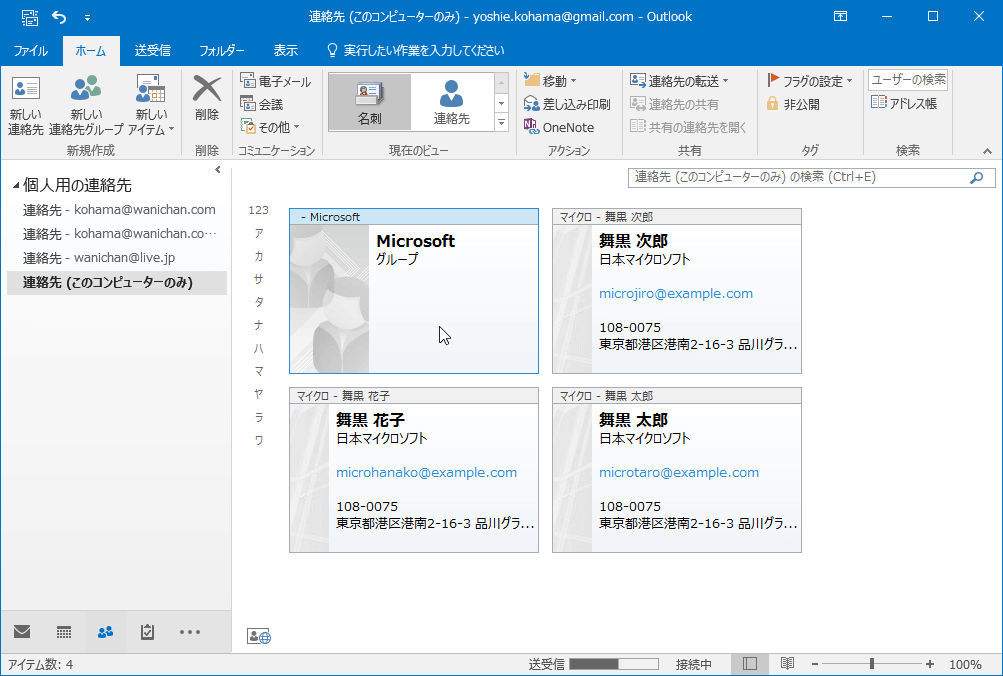
- [メンバー]グループの中から[メンバーの追加]をクリックして[新しい電子メールの連絡先]を選択します。
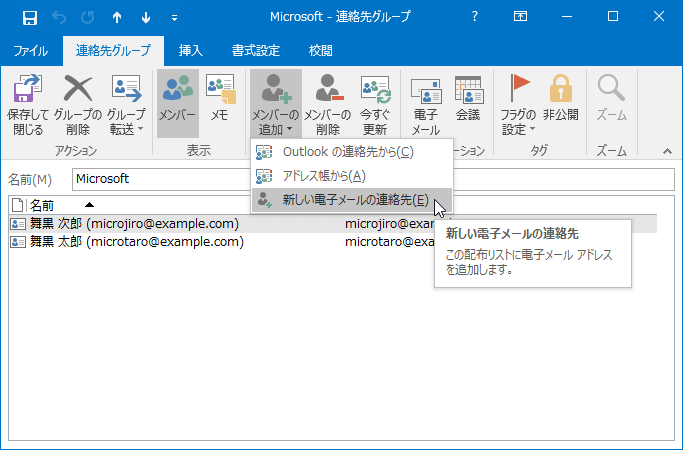
- [新しいメンバーを追加]ダイアログボックスが表示されたら、表示名、電子メールアドレスを入力します。
- 電子メールタイプは通常SMTPのままでOKです。
-
そのメンバーを連絡先に追加するには、[連絡先フォルダーに追加]にチェックを入れたままにします。もし、連絡先に追加せずグループにのみ登録するにはそのチェックを外して[OK]ボタンをクリックします。
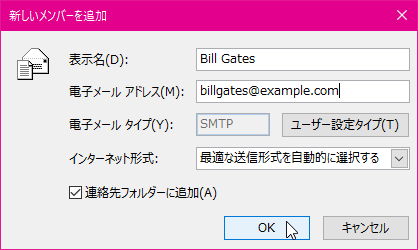
- 新しいメンバーが追加されました。
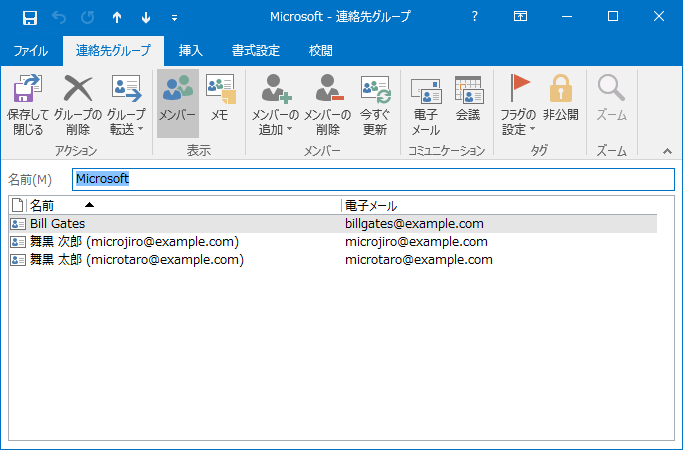
スポンサーリンク
INDEX
コメント
※技術的な質問はMicrosoftコミュニティで聞いてください!

